根據自訂工作延伸模組觸發 Logic Apps
使用生命週期工作流程即可透過 Azure Logic Apps 的延伸模組來觸發自訂工作。 如此生命週期工作流程的功能便不光只能運用在內建工作上。 根據自訂工作延伸模組觸發邏輯應用程式的步驟如下:
- 建立自訂工作延伸模組。
- 選取您希望自訂工作延伸模組執行的行為。
- 將您的自訂工作延伸模組連結至新的或現有的 Azure 邏輯應用程式。
- 將自訂工作新增至工作流程。
如需生命週期工作流程擴充性的詳細資訊,請參閱:工作流程擴充性。
使用 Microsoft Entra 系統管理中心建立自訂工作延伸模組
提示
根據您開始使用的入口網站,本文中的步驟可能略有不同。
若要在工作流程中使用自訂工作延伸模組,必須先建立自訂工作延伸模組,才能與 Azure 邏輯應用程式連結。 您可以同時建立邏輯應用程式和自訂工作延伸模組。 若要執行此操作,請完成下列步驟:
以至少為生命週期工作流程管理員的身分登入 Microsoft Entra 系統管理中心。
瀏覽至 [身分識別控管] > [生命週期工作流程] > [工作流程]。
在生命週期工作流程畫面上,選取 [自訂工作延伸模組]。
在 [自訂工作延伸模組] 頁面上,選取 [建立自訂工作延伸模組]。
![[建立自訂工作延伸模組] 選取項目的螢幕擷取畫面。](media/trigger-custom-task/create-custom-task-extension.png)
在 [基本資訊] 頁面上,輸入自訂工作延伸模組的唯一顯示名稱和描述,然後選取 [下一步]。
![螢幕擷取畫面,顯示建立自訂工作延伸模組的 [基本資訊] 區段。](media/trigger-custom-task/custom-task-extension-basics.png)
在 [工作行為] 頁面上,您可以指定自訂工作延伸模組在執行 Azure 邏輯應用程式後的行為。 若選擇 [啟動並繼續],即可立即選取 [下一步:詳細資料]。
![為自訂工作延伸模組選擇 [工作行為] 的螢幕擷取畫面。](media/trigger-custom-task/custom-task-extension-behavior.png)
若選取 [啟動並等候],則要選擇在工作被視為失敗之前等候邏輯應用程式回應的時間長度,且要選擇選項以設定 [回應授權]。 選擇這些選項之後,便可選取 [下一步:詳細資料]。
![螢幕擷取畫面,顯示自訂工作延伸模組的 [啟動並等候] 選項。](media/trigger-custom-task/custom-task-extension-launch-wait.png)
注意
如需自訂工作延伸模組行為的詳細資訊,請參閱:生命週期工作流程擴充性
在 [邏輯應用程式詳細資料] 頁面上,選取 [新建邏輯應用程式],並指定應放置的訂閱和資源群組。 您也要為新的 Azure 邏輯應用程式命名。
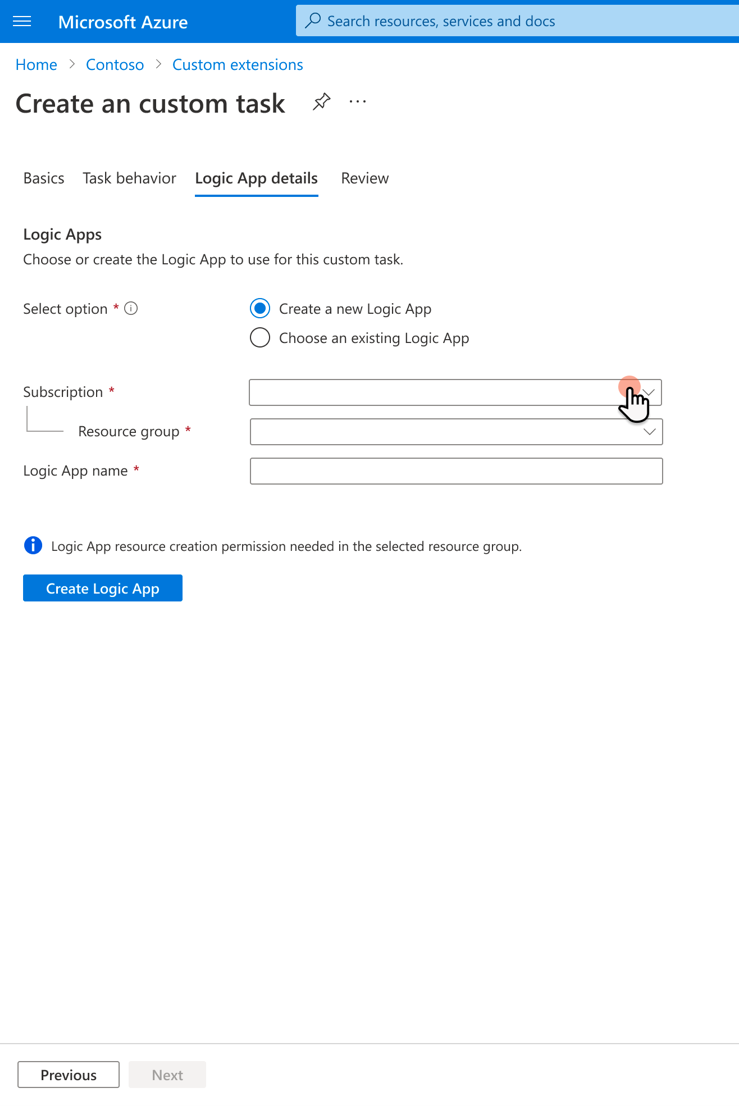
重要
邏輯應用程式必須設定為與自訂工作延伸模組相容。 如需詳細資訊,請參閱設定可供生命週期工作流程使用的邏輯應用程式
如果部署成功,即會立即在 [邏輯應用程式詳細資料] 頁面上獲得確認,然後就可以選取 [下一步]。
在 [檢閱] 頁面上,您可以檢閱自訂工作延伸模組的詳細資料和已建立的 Azure 邏輯應用程式。 如果詳細資料符合您對自訂工作延伸模組的要求,請選取 [建立]。
將自訂工作延伸模組新增至工作流程
建立自訂工作延伸模組之後,您現在可以將其新增至工作流程。 您只能將某些工作新增至與其類別相符的工作流程範本,自訂工作延伸模組與這些工作的不同之處,便是可以將其新增至任何所選的自訂工作流程建立範本。
若要將自訂工作延伸模組新增至工作流程,您必須執行下列步驟:
在左側功能表中,選取 [生命週期工作流程]。
在左側功能表上,選取 [工作流程]。
選取您要新增自訂工作延伸模組的工作流程。
在工作流程畫面上,選取 [工作]。
在工作畫面上,選取 [新增工作]。
在 [選取工作] 側邊功能表中,選取 [執行自訂工作延伸模組],然後選取 [新增]。
在自訂工作延伸模組頁面上,您可以為工作命名並新增描述。 您也可以從要使用的已設定自訂工作延伸模組清單中選擇。
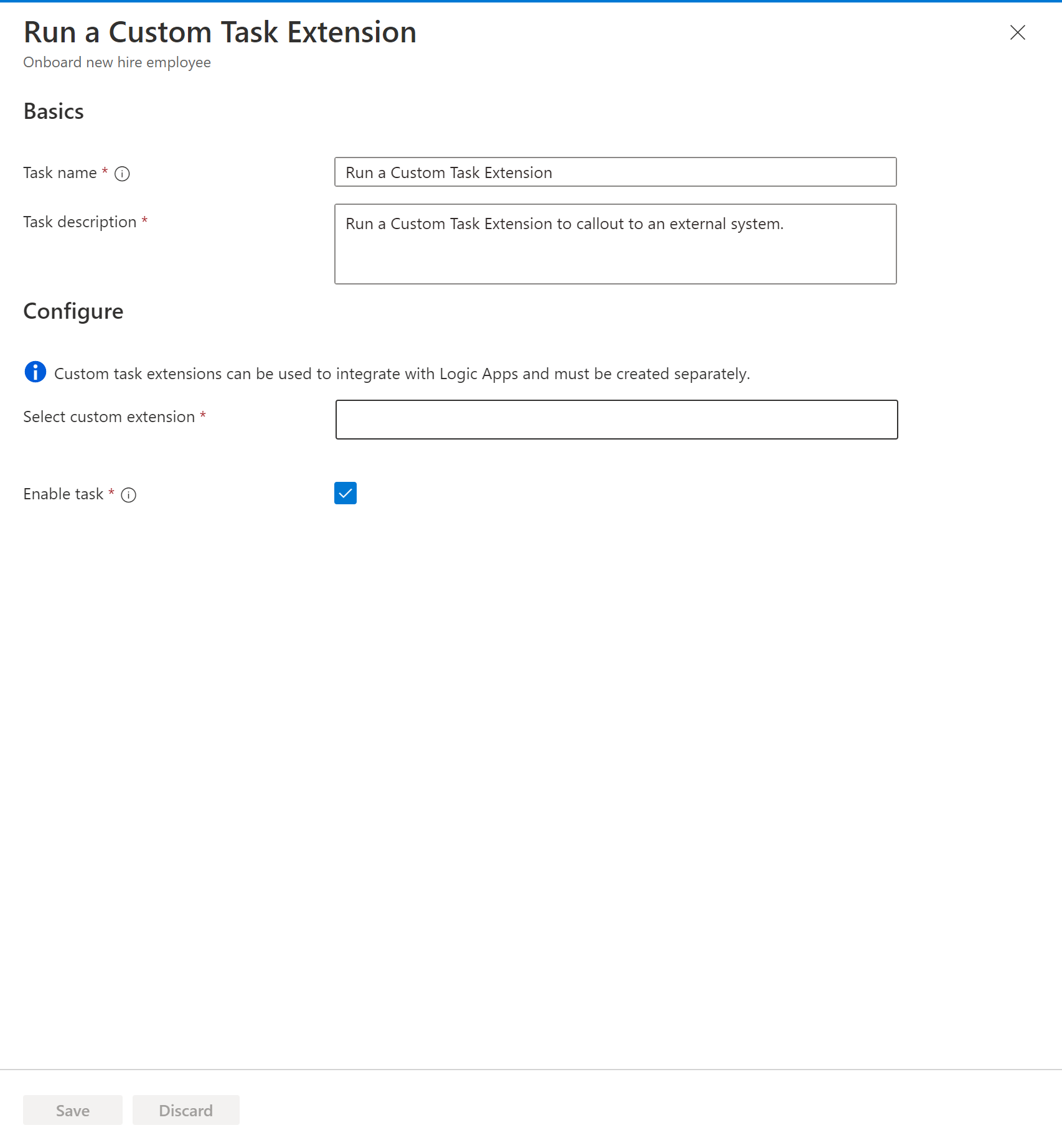
完成後,請選取儲存。
下一步
意見反應
即將登場:在 2024 年,我們將逐步淘汰 GitHub 問題作為內容的意見反應機制,並將它取代為新的意見反應系統。 如需詳細資訊,請參閱:https://aka.ms/ContentUserFeedback。
提交並檢視相關的意見反應